简介:本文深入介绍使用C#的WPF框架实现3D特效图片预览的技术细节。重点讨论了3D图形渲染、模型创建、材质与纹理应用、相机控制、3D变换、动画与交互、布局管理以及性能优化等关键点。通过这些技术点,开发者能够构建出交互性强且视觉吸引力强的3D图片预览应用,并确保项目的可持续发展。 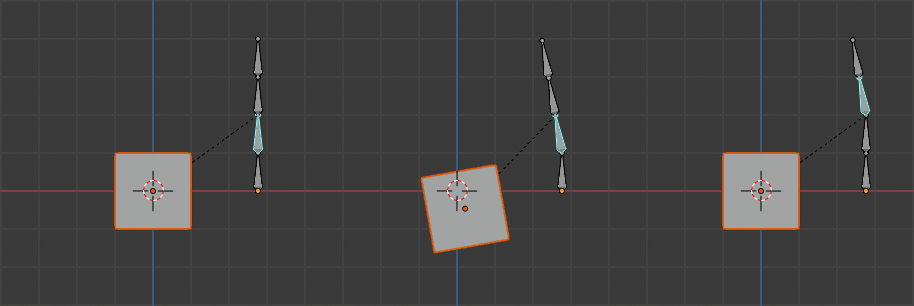
1. WPF 3D图形基础与实现
1.1 WPF中的3D图形简介
WPF(Windows Presentation Foundation)是一个用于构建Windows客户端应用程序的UI框架,它提供了一个丰富的3D图形渲染引擎。在这个引擎的帮助下,开发者可以在应用程序中创建和操作复杂的三维场景和模型。WPF 3D功能通过System.Windows.Media.Media3D命名空间中的一组类来实现,这使得它非常易于集成到现有的WPF应用程序中。
1.2 3D图形的数学基础
要理解和实现WPF 3D图形,需要掌握一些基本的数学知识,如矩阵变换、向量计算和几何投影等。WPF通过变换矩阵(Matrix3D)来处理三维空间中的对象位置和方向的改变,利用视图变换将三维对象投影到二维屏幕。这些数学概念是实现3D效果的基石。
1.3 创建第一个WPF 3D程序
要开始使用WPF 3D,首先需要设置一个简单的3D场景。在这个场景中,至少需要包含一个视图(Viewport3D)、一个相机(Camera),以及一个光源(Light)。下面是一个创建基本3D图形的示例代码:
<Window x:Class="SimpleWPF3D.MainWindow"
xmlns="http://schemas.microsoft.com/winfx/2006/xaml/presentation"
xmlns:x="http://schemas.microsoft.com/winfx/2006/xaml"
Title="WPF 3D" Height="350" Width="525">
<Grid>
<Viewport3D Name="viewport">
<ModelVisual3D>
<ModelVisual3D.Content>
<DirectionalLight Color="White" Direction="-1,-1,-1"/>
</ModelVisual3D.Content>
</ModelVisual3D>
<ModelVisual3D>
<ModelVisual3D.Content>
<GeometryModel3D>
<GeometryModel3D.Geometry>
<!-- 指定3D模型的几何形状 -->
<MeshGeometry3D Positions="1 1 1, -1 -1 1, -1 1 -1, 1 -1 -1" TriangleIndices="0,1,2 0,2,3"/>
</GeometryModel3D.Geometry>
<GeometryModel3D.Material>
<DiffuseMaterial>
<DiffuseMaterial.Brush>
<!-- 指定材质颜色 -->
<SolidColorBrush Color="Blue"/>
</DiffuseMaterial.Brush>
</DiffuseMaterial>
</GeometryModel3D.Material>
</GeometryModel3D>
</ModelVisual3D.Content>
</ModelVisual3D>
</Viewport3D>
</Grid>
</Window>
此代码在WPF窗口中创建了一个简单3D场景,其中包含一个蓝色的3D立方体。这只是入门级的内容,但已经展示了WPF 3D的强大潜力。随着对WPF 3D图形的进一步探索,开发者可以构建更加复杂和引人入胜的3D应用程序。
2. 创建与定义3D模型
2.1 基础几何形状的搭建
在3D图形编程中,点、线和面是构成复杂几何形状的基石。理解如何在WPF中使用这些基本元素创建3D模型对于深入学习3D图形编程至关重要。
2.1.1 点、线、面的3D模型构造
点 是3D空间中的一个坐标位置,是所有其他几何结构的起点。在线段和多边形中,点作为顶点存在。为了在WPF中表示一个点,我们可以使用 Point3D 类,它包含x、y和z三个坐标分量。
Point3D pointA = new Point3D(1, 2, 3); // 创建一个3D点实例
线 由两个点定义,表示为连接这两点的直线段。在WPF中, Line3D 类不是直接提供的,因此我们可以使用 Model3DGroup 和 GeometryModel3D 来创建线段模型。
Point3D pointStart = new Point3D(1, 1, 1);
Point3D pointEnd = new Point3D(3, 3, 3);
LineGeometry3D line = new LineGeometry3D(pointStart, pointEnd);
GeometryModel3D lineModel = new GeometryModel3D(line, new DiffuseMaterial(Brushes.Black));
Model3DGroup modelGroup = new Model3DGroup();
modelGroup.Children.Add(lineModel);
在上述代码中, LineGeometry3D 是一个假设的类,因为WPF本身不提供3D线段模型的构建工具,因此你需要自行实现或使用第三方库。 GeometryModel3D 用于包装几何形状,并允许我们将材质应用到这个形状上。
面 由多个点构成,最常见的面是三角形,因为任何多边形都可以被划分为三角形。在WPF中, MeshGeometry3D 类用于构建三角形网格。
MeshGeometry3D mesh = new MeshGeometry3D();
mesh.Positions.Add(new Point3D(0, 0, 0));
mesh.Positions.Add(new Point3D(1, 0, 0));
mesh.Positions.Add(new Point3D(0, 1, 0));
mesh.TriangleIndices.Add(0);
mesh.TriangleIndices.Add(1);
mesh.TriangleIndices.Add(2);
在构建3D模型时,通常会将模型组织为模型组( Model3DGroup ),从而能够创建更复杂的3D场景。
2.1.2 立方体、球体等基础模型的创建方法
WPF中创建标准3D图形如立方体或球体有更简便的方法。例如,创建立方体可以直接使用 BoxVisual3D 或 BoxGeometry3D ,而球体则可以使用 MeshGeometry3D 通过算法生成。
以下是创建立方体的示例代码:
BoxGeometry3D boxGeometry = new BoxGeometry3D();
boxGeometry.Extents = new Point3D(1, 1, 1);
GeometryModel3D cubeModel = new GeometryModel3D(boxGeometry, new DiffuseMaterial(Brushes.Blue));
Model3DGroup modelGroup = new Model3DGroup();
modelGroup.Children.Add(cubeModel);
对于球体,可以通过以下方式创建:
int longitudes = 30;
int latitudes = 30;
MeshGeometry3D sphereMesh = new MeshGeometry3D();
for (int latitude = 0; latitude <= latitudes; latitude++)
{
double theta = latitude * Math.PI / latitudes;
double sinTheta = Math.Sin(theta);
double cosTheta = Math.Cos(theta);
for (int longitude = 0; longitude <= longitudes; longitude++)
{
double phi = longitude * 2 * Math.PI / longitudes;
double sinPhi = Math.Sin(phi);
double cosPhi = Math.Cos(phi);
Point3D point = new Point3D(cosPhi * sinTheta, cosTheta, sinPhi * sinTheta);
sphereMesh.Positions.Add(point);
}
}
// 继续添加三角形索引以构建球面
// ...
GeometryModel3D sphereModel = new GeometryModel3D(sphereMesh, new DiffuseMaterial(Brushes.Green));
Model3DGroup modelGroup = new Model3DGroup();
modelGroup.Children.Add(sphereModel);
在这里,我们通过计算球面上不同点的位置,然后将它们作为顶点添加到 MeshGeometry3D 中。这个过程包括了遍历经度和纬度,使用三角函数计算每个顶点的位置。
2.2 3D模型的高级构建
2.2.1 曲面和复杂形状的建模技术
对于复杂的3D形状,开发者一般会用到NURBS(非均匀有理B样条)、贝塞尔曲线等高级建模技术。WPF本身没有直接提供高级建模工具,但可以集成如3D Studio Max等专业3D建模软件导出的模型,或者使用第三方库如Helix Toolkit,来实现复杂形状的创建。
使用Helix Toolkit,我们可以轻松创建如圆环(torus)这样的复杂形状。示例如下:
Torus3D torus = new Torus3D();
torus.Radius = 2;
torus.RadiusTubular = 0.5;
torus.ThetaDiv = 30;
torus.PhiDiv = 30;
GeometryModel3D torusModel = new GeometryModel3D(torus, new DiffuseMaterial(Brushes.Red));
Model3DGroup modelGroup = new Model3DGroup();
modelGroup.Children.Add(torusModel);
在这里, Torus3D 类就是Helix Toolkit中用于构建圆环模型的类。它提供了 Radius (主径)、 RadiusTubular (管径)、 ThetaDiv (经度方向细分数)和 PhiDiv (纬度方向细分数)等属性来定制模型。
2.2.2 从2D图形到3D模型的转换技术
将二维图形转换为三维模型是设计和可视化中的常见任务。WPF提供了3D空间中视图投影的能力,比如将3D模型绘制在画布上。
对于将2D图像转换为3D模型,一种简单的方式是使用图像作为纹理映射到一个3D基础形状上,如上面提到的平面或立方体。更高级的转换可能涉及图像处理技术,将2D图像的轮廓提取并转换为3D模型的轮廓线。
下面的例子展示了如何将2D图像转换为3D纹理映射到一个平面模型上:
// 假设我们已经有了一个2D图像
BitmapImage bitmapImage = new BitmapImage(new Uri("path/to/your/image.png"));
// 创建一个平面模型
PlaneVisual3D plane = new PlaneVisual3D();
plane.Width = bitmapImage.PixelWidth;
plane.Height = bitmapImage.PixelHeight;
plane.Material = new DiffuseMaterial(new ImageBrush(bitmapImage));
// 添加到模型组中
Model3DGroup modelGroup = new Model3DGroup();
modelGroup.Children.Add(plane);
我们使用 PlaneVisual3D 创建一个平面模型,并通过 ImageBrush 将2D图像作为纹理应用到这个平面模型上。这种方式允许我们快速将二维图形转换为三维空间中可见的模型。
在本节内容中,我们介绍了3D模型的基础搭建以及如何通过高级构建技术创建复杂形状。通过实际的代码示例,我们展示了如何在WPF中构建这些模型,并解释了每个步骤背后的原理。这些知识为深入学习3D图形编程打下了坚实的基础。
3. 材质与纹理的应用
在3D图形世界中,材质与纹理是赋予对象真实感的两个关键因素。材质定义了对象的物理属性,如颜色、反光度和透明度等,而纹理则是覆盖在材质上的图像,用于提供更丰富的表面细节。在本章节中,我们将深入探讨材质与纹理在WPF 3D图形中的应用。
3.1 材质的种类与效果
3.1.1 不同材质的属性与应用场景
在WPF中,材质主要通过 Material 类及其派生类来表示。常见的材质类型包括 DiffuseMaterial (漫反射材质)、 SpecularMaterial (高光材质)、 EmissiveMaterial (自发光材质)等。每种材质都有其独特的属性,这些属性决定了材质在3D场景中的表现。
-
DiffuseMaterial:通过漫反射光线,产生均匀的色彩效果,适用于大多数不反光或不特别突出的表面。 -
SpecularMaterial:通过模拟光线的反射和折射,产生亮斑,适用于具有光泽的表面,如金属或漆面。 -
EmissiveMaterial:自发光材质,适用于模拟光源或者需要自身发光效果的对象,如显示屏、光球等。
选择合适的材质对于创建真实感的3D场景至关重要。例如,模拟一个木头表面时,可能会选择带有一定粗糙度的漫反射材质;而在创建金属表面时,则可能需要结合使用漫反射材质和高光材质来达到效果。
3.1.2 如何给3D模型添加材质效果
给3D模型添加材质效果通常涉及以下步骤:
- 选择材质类型 :根据模型的特性决定使用哪种材质。
- 创建材质实例 :实例化相应的材质类。
- 设置材质属性 :通过材质属性如
Color、Brush等设置材质的颜色和图案。 - 应用材质到模型 :将创建好的材质实例应用到模型的表面。
例如,以下是一个使用 DiffuseMaterial 并为其设置了一个 SolidColorBrush 的示例代码:
// 创建一个红色的漫反射材质
DiffuseMaterial redMaterial = new DiffuseMaterial(new SolidColorBrush(Colors.Red));
// 假设myModel是一个已经定义好的MeshGeometry3D对象
// 将材质应用到模型的表面
foreach (var face in myModel.TriangleIndices)
{
myModel.Material = redMaterial;
}
在这段代码中,我们首先实例化了一个 DiffuseMaterial ,并通过 SolidColorBrush 指定了材质的颜色。接着,我们将材质应用到了名为 myModel 的3D模型上。
3.2 纹理的映射与处理
3.2.1 纹理映射的基本原理和方法
纹理映射是将2D图像映射到3D模型表面的过程。它允许设计师将复杂的图案、颜色甚至光照效果应用到3D对象上,从而极大地增强场景的视觉效果。在WPF中,纹理映射可以通过 TextureCoordinates 属性实现。
- UV坐标 :在3D模型上,纹理坐标通常表示为U和V值,它们类似于二维坐标系中的X和Y坐标,用于定义模型表面的点与纹理图像的对应关系。
- 纹理贴图 :将纹理图像应用到模型的过程称为纹理贴图。正确配置UV坐标是纹理贴图的关键。
3.2.2 纹理坐标与UV展开技巧
在实际操作中,UV坐标展开是3D建模中的一个重要环节。展开的目的是为了将3D表面平铺为2D平面,以便能够在其上应用纹理图像。好的UV展开应遵循以下技巧:
- 避免拉伸 :在平铺过程中应尽量避免过度拉伸纹理,因为这会导致图案变形。
- 连续性 :确保UV展开连续,避免纹理出现断裂。
- 效率 :良好的UV布局应该尽量减少空隙和重叠,以便更好地利用纹理图像。
WPF 3D图形中提供了一种方法来创建和修改纹理坐标,这通常在3D模型创建软件中进行。一旦创建了UV坐标,就可以将它们绑定到模型的每个面,实现纹理映射。以下是一个简单的示例代码,展示了如何为模型的每个面设置纹理坐标:
// 假设 textureCoords 是一个包含所有UV坐标的列表
myModel.TextureCoordinates = new PointCollection(textureCoords);
// 纹理图像已经加载到TextureBrush中
var textureBrush = new TextureBrush(textureImage);
// 将纹理应用到模型
foreach (var face in myModel.TriangleIndices)
{
myModel.Texture = textureBrush;
}
在上述代码中, PointCollection 包含了模型表面每个顶点的UV坐标,通过 TextureBrush 将纹理图像绑定到模型上。
至此,我们已经探讨了材质与纹理的基础知识及其在WPF 3D图形中的应用。在后续的章节中,我们将进一步讨论如何实现更高级的3D图形技术,如动画、用户交互以及性能优化等。
4. 相机的使用与控制
4.1 相机视角的设置
4.1.1 不同类型相机的特点和用法
在3D图形渲染中,相机起到了至关重要的作用,它决定了观察者视图中的内容和表现形式。WPF提供了几种不同的3D相机类型,它们各有特色,适用于不同的场景。
- 正交相机(OrthographicCamera) :正交相机提供了一种没有透视效果的视觉,即无论物体与相机的距离如何,物体的大小看起来都是一样的。这种相机常用于CAD软件或建筑可视化,其中精确的尺寸显示比逼真的三维透视更重要。
- 透视相机(PerspectiveCamera) :透视相机模拟了人眼观察世界的方式,远处的物体看起来更小,这为3D场景增加了深度感。这是最常用的相机类型,因为它能够提供更加自然和真实的视觉体验。
- 任意方向相机(DirectionalCamera) :任意方向相机的视锥体是无限远的,因此它没有明确的位置。它的视野是从一个特定方向观察的,这种相机常用于模拟平行光源。
要创建一个透视相机并应用到场景中,你可以使用以下代码示例:
<Camera x:Name="MyPerspectiveCamera" FarPlaneDistance="1000" NearPlaneDistance="0.1" Position="5,5,5" LookDirection="-5,-5,-5">
<Camera.Transform>
< RotateTransform3D >
< RotateTransform3D.Transform>
<AxisAngleRotation3D Angle="45" Axis="0,1,0"/>
</ RotateTransform3D.Transform>
</ RotateTransform3D >
</Camera.Transform>
</Camera>
4.1.2 如何设置相机视角与目标点
相机的视角和目标点是决定3D世界观察角度的关键因素。在WPF中,可以利用相机的 Position 和 LookDirection 属性来设置视角。
-
Position属性定义了相机在3D空间中的位置。 -
LookDirection属性定义了相机镜头指向的方向。
以下是如何设置相机视角和目标点的代码示例:
<Camera x:Name="MyCamera">
<Camera.Position>
<Vector3D x:Name="MyCameraPosition" X="0" Y="20" Z="0"/>
</Camera.Position>
<Camera.LookDirection>
<Vector3D x:Name="MyLookDirection" X="0" Y="-1" Z="0"/>
</Camera.LookDirection>
</Camera>
为了更直观地理解相机的视角设置,假设我们有一个正方体模型,我们需要围绕这个正方体进行360度的观察。此时,可以设置相机围绕正方体的中心点旋转, LookDirection 与相机到正方体中心点的连线一致。
通过这样的设置,我们能实现一个平滑且连续的视角转换,进而达到观察模型各个角度的效果。在实际应用中,这会涉及到动画的运用,我们将在下一章节中详细讨论。
4.2 相机运动与控制
4.2.1 动态相机视角的实现
动态相机视角的实现是通过调整相机的 Position 、 LookDirection 和 UpDirection 属性来完成的。这可以通过时间线动画(Timeline Animation)或者故事板(Storyboard)实现。
例如,我们可以通过一个简单的动画让相机围绕目标点旋转,提供一个动态的视角变化,可以增加用户对模型的沉浸感。
以下是一个简单的XAML代码示例,实现相机围绕目标点的旋转:
<Window x:Class="WpfApplication1.MainWindow"
xmlns="http://schemas.microsoft.com/winfx/2006/xaml/presentation"
xmlns:x="http://schemas.microsoft.com/winfx/2006/xaml"
Title="Camera Movement Example" Height="350" Width="525">
<Window.Resources>
<Storyboard x:Key="CameraRotateAnimation">
<DoubleAnimationUsingKeyFrames Storyboard.TargetProperty="(Camera.Position)" Storyboard.TargetName="MyCamera">
<EasingDoubleKeyFrame KeyTime="0:0:5" Value="0,0,0"/>
</DoubleAnimationUsingKeyFrames>
</Storyboard>
</Window.Resources>
<Viewport3D>
<ModelVisual3D>
<ModelVisual3D.Content>
<Model3DGroup>
<GeometryModel3D>
<GeometryModel3D.Geometry>
<!-- Geometry goes here -->
</GeometryModel3D.Geometry>
<GeometryModel3D.Material>
<DiffuseMaterial>
<DiffuseMaterial.Brush>
<SolidColorBrush Color="Blue" />
</DiffuseMaterial.Brush>
</DiffuseMaterial>
</GeometryModel3D.Material>
</GeometryModel3D>
<ModelVisual3D.Content>
<Model3DGroup>
<PerspectiveCamera x:Name="MyCamera" Position="0,10,10" LookDirection="0,-10,-10" UpDirection="0,1,0" />
</Model3DGroup>
</ModelVisual3D.Content>
</Model3DGroup>
</ModelVisual3D.Content>
</ModelVisual3D>
<Viewport3D.Camera>
<PerspectiveCamera Position="0,10,10" LookDirection="0,-10,-10" UpDirection="0,1,0"/>
</Viewport3D.Camera>
</Viewport3D>
<Grid.Triggers>
<EventTrigger RoutedEvent="Loaded">
<BeginStoryboard Storyboard="{StaticResource CameraRotateAnimation}"/>
</EventTrigger>
</Grid.Triggers>
</Window>
4.2.2 相机跟随技术与特效实现
相机跟随技术是很多3D应用程序中常见的功能,它让相机能够智能地跟踪和围绕目标对象移动,从而一直保持对目标的兴趣视点。
相机跟随可以是简单的线性移动,也可以是根据目标对象移动速度和方向动态调整的。高级的跟随技术还包括动态调整相机距离和角度,以便在目标移动时保持场景中的其他对象可见。
相机跟随技术的实现通常涉及几个步骤: 1. 获取目标对象的位置和移动方向。 2. 计算相机的目标位置和方向,使其跟随目标。 3. 实现平滑的移动和旋转,避免相机运动造成的跳跃感。
举个例子,如果你想要让相机跟随一个移动的球体,你可以利用目标球体的位置作为相机位置的基准点,同时使用球体的移动速度和方向来动态调整相机的旋转角度。
实现相机跟随可能需要复杂的数学计算,比如使用矢量分析来确定目标物体的运动方向,然后再根据这些数据实时更新相机的位置和朝向。为了实现这一点,我们可能需要定义一个相机跟随控制器(Camera Follower Controller),并编写相应的逻辑代码:
// 假设 TargetObject 是需要相机跟随的目标对象
Camera.Position = new Point3D(
TargetObject.Center.X,
TargetObject.Center.Y + 10, // 保持一定高度差
TargetObject.Center.Z
);
// 获取目标对象的运动方向并相应地调整相机视角
Vector3D targetDirection = TargetObject.Velocity;
Camera.LookDirection = targetDirection;
这里我们简化了相机跟随技术的实现细节,实际上它可能更复杂,需要根据具体的应用场景进行调整。需要注意的是,在不同的应用中,跟随效果可能需要不同的响应速度,快速响应的跟随可能看起来很生硬,而平滑的跟随则可能在紧急情况下不够迅速。因此,跟随算法的优化和调校是相机跟随技术中的关键环节。
5. 3D变换的运用
5.1 3D空间中的基本变换
三维空间中的对象变换是3D图形编程中的核心概念之一。通过变换,可以在空间中平移、旋转和缩放对象,实现各种视觉效果和场景动态变化。以下是对这些基本变换的详细探讨。
5.1.1 平移、旋转和缩放的基础知识
平移(Translation)、旋转(Rotation)和缩放(Scaling)是三维空间中进行对象变换的三个基本操作。
平移 是指在三维空间中沿着一个特定方向移动对象的过程。在WPF 3D中,可以通过修改模型的变换矩阵来实现平移,例如:
// 创建一个平移变换矩阵
Matrix3D translationMatrix = new Matrix3D();
translationMatrix.OffsetX = 100; // 沿X轴平移100单位
translationMatrix.OffsetY = 50; // 沿Y轴平移50单位
translationMatrix.OffsetZ = -30; // 沿Z轴平移-30单位(向内)
// 将变换矩阵应用于3D模型
model.Transform = new MatrixTransform3D(translationMatrix);
旋转 是围绕某条轴线对3D对象进行旋转的操作。WPF提供了多种方法来旋转3D对象,例如:
// 创建一个旋转变换矩阵,围绕Z轴旋转45度
RotateTransform3D rotateTransform = new RotateTransform3D(
new AxisAngleRotation3D(new Vector3D(0, 0, 1), 45));
// 将旋转应用到模型
model.Transform = new MatrixTransform3D(rotateTransform.Value);
缩放 是指在三维空间中对对象进行大小调整的操作。可以均匀缩放,也可以非均匀缩放,如下例所示:
// 创建一个缩放变换矩阵,沿X、Y、Z轴分别缩放为原来的1.5、1、0.5倍
ScaleTransform3D scaleTransform = new ScaleTransform3D(1.5, 1, 0.5);
// 应用缩放变换
model.Transform = new MatrixTransform3D(scaleTransform.Value);
5.1.2 变换矩阵在3D变换中的应用
变换矩阵是3D图形编程中实现变换的一种数学工具,能够表示和执行平移、旋转和缩放等操作。在WPF 3D中,变换矩阵通常通过 Matrix3D 类来实现。
变换矩阵的每个组成部分对应着3D空间中的坐标系变换。例如:
-
M11,M22,M33代表在各自轴上的缩放。 -
M14,M24,M34代表沿相应轴的平移。 -
M21,M31,M12,M32,M13,M23代表旋转角度和旋转轴的几何关系。
在进行变换组合时,通常将这些操作以矩阵乘法的形式进行组合:
Matrix3D transformMatrix = new Matrix3D();
transformMatrix.Append(translationMatrix);
transformMatrix.Append(rotateTransform.Value);
transformMatrix.Append(scaleTransform.Value);
model.Transform = new MatrixTransform3D(transformMatrix);
5.2 高级变换技术
除了基本变换操作之外,还有一些高级变换技术用于实现复杂的视觉效果。本章节将探讨锥形变换和扭曲效果的实现,以及自定义变换的应用实例。
5.2.1 锥形变换与扭曲效果的实现
锥形变换是一种特殊的空间变形技术,它使得3D对象沿着某个方向收缩或扩张,形成锥形的视觉效果。扭曲效果则是在3D空间中对对象进行扭曲操作。
实现锥形变换通常涉及到修改变换矩阵,使其在某个轴方向上不均匀缩放。而扭曲效果可以通过组合旋转和平移变换来实现。以下是一个扭曲效果的实现示例:
// 创建一个扭曲变换矩阵
Matrix3D shearMatrix = Matrix3D.Identity;
shearMatrix.M12 = 0.1; // X轴沿Y轴方向扭曲
shearMatrix.M21 = 0.1; // Y轴沿X轴方向扭曲
// 将扭曲变换应用于模型
model.Transform = new MatrixTransform3D(translationMatrix * rotationMatrix * scaleMatrix * shearMatrix);
5.2.2 自定义变换的应用实例
自定义变换是指开发者根据具体需求创建的变换效果。WPF提供了强大的API支持开发者实现自定义变换。例如,开发一个自定义的旋转效果,可以通过以下方式实现:
// 自定义旋转变换的实现
public class CustomRotateTransform : MatrixTransform3D
{
public static readonly DependencyProperty AngleProperty = DependencyProperty.Register(
"Angle", typeof(double), typeof(CustomRotateTransform), new PropertyMetadata(0.0));
public double Angle
{
get { return (double)GetValue(AngleProperty); }
set { SetValue(AngleProperty, value); }
}
public CustomRotateTransform(double angle)
{
this.Angle = angle;
UpdateMatrix();
}
protected override void OnRender(DrawingContext drawingContext)
{
Matrix3D matrix = new Matrix3D();
matrix.Rotate(new Quaternion(new Vector3D(0, 1, 0), Angle)); // 绕Y轴旋转
Matrix = matrix;
base.OnRender(drawingContext);
}
}
// 使用自定义变换
CustomRotateTransform customRotate = new CustomRotateTransform(45);
model.Transform = customRotate;
以上就是本章关于3D变换的运用的全部内容。3D变换是构成复杂3D场景的基础,通过学习和掌握基本和高级的变换技术,开发者可以创建出更加生动和具有动态效果的3D应用程序。
6. 动画与用户交互实现
在WPF中,动画是通过一系列连续的帧渲染来创建视觉效果,它在3D图形和用户交互中扮演着重要角色。本章节将深入探讨动画的基本概念、类型,以及如何通过动画实现用户交互。
6.1 动画的基本概念和类型
动画是通过改变目标对象的属性值在一段时间内平滑过渡来实现的。在WPF中,动画能够应用在几乎所有的属性上,无论是UI元素还是3D模型。理解动画的类型是设计交互体验的基础。
6.1.1 关键帧动画与补间动画的比较
关键帧动画(KeyFrame Animation)和补间动画(Tween Animation)是WPF中实现动画的两种主要方式。
关键帧动画 允许开发者定义一系列关键帧,每一帧都对应一个时间点上的属性值。动画引擎会处理这些帧之间的过渡,实现更复杂的动画效果。
<Storyboard x:Key="KeyFrameStoryboard">
<DoubleAnimationUsingKeyFrames Storyboard.TargetName="myObject" Storyboard.TargetProperty="(UIElement.RenderTransform).(TransformGroup.Children)[3].(TranslateTransform.X)">
<EasingDoubleKeyFrame KeyTime="0:0:0.5" Value="100"/>
<EasingDoubleKeyFrame KeyTime="0:0:1" Value="0"/>
</DoubleAnimationUsingKeyFrames>
</Storyboard>
上述示例中, DoubleAnimationUsingKeyFrames 定义了两个关键帧,它们分别在0.5秒和1秒时改变 TranslateTransform.X 属性的值。
补间动画 则更为简单,它通过设置起始值、结束值和持续时间来创建动画。补间动画使用默认的插值算法来计算中间帧,适用于简单流畅的动画效果。
<DoubleAnimation Storyboard.TargetName="myObject" Storyboard.TargetProperty="(UIElement.RenderTransform).(TransformGroup.Children)[3].(TranslateTransform.X)" From="0" To="100" Duration="0:0:1"/>
此代码段创建了一个简单的补间动画,使得 myObject 在1秒内向右移动100单位。
6.1.2 动画依赖属性和动画行为
动画依赖属性(DP)是WPF中非常重要的概念,它允许元素的某些属性被动画化。WPF的动画系统能够自动处理属性值的变化,使得在动画过程中属性值能够动态改变。
动画行为(Animation Behaviors)则提供了一种方法,将动画逻辑与对象的行为逻辑分离,使得代码更加清晰和易于管理。
6.2 用户交互的动画效果
用户交互是应用软件的核心,而动画在增强用户交互体验方面起着关键作用。通过动画,可以给予用户即时反馈,增强操作的直观性和愉悦感。
6.2.1 点击、拖拽等事件触发的动画
在WPF中,我们可以很容易地将事件与动画联系起来,例如,当用户点击一个按钮时,触发一个动画效果。
private void Button_Click(object sender, RoutedEventArgs e)
{
var animation = new Storyboard();
// Define the animation and register the event handler
animation.Begin();
}
在上述代码中,当按钮被点击时, Storyboard 开始执行,触发与之关联的动画。
6.2.2 基于动画的用户反馈机制
动画可以用来响应用户的交互,如按钮的悬停、选中状态等。这种反馈机制使得应用程序的交互更加直观。
<Style TargetType="{x:Type Button}">
<Style.Triggers>
<Trigger Property="IsMouseOver" Value="True">
<Setter Property="RenderTransform" Value="Scale(1.1,1.1)" />
</Trigger>
</Style.Triggers>
</Style>
在这个样式中,当鼠标悬停在按钮上时,按钮会放大,通过 RenderTransform 实现动画效果。
用户交互是WPF中动画应用的重要方面,理解如何将动画与用户交互结合起来,可以帮助开发者创建更加引人入胜的应用程序。在下一章节,我们将探索3D布局与布局容器的使用。
7. 3D布局与布局容器使用
7.1 3D布局的原理与设置
7.1.1 3D空间中的布局策略
在3D空间中布局涉及视图的组织和管理,使得3D场景的元素按预期的方式进行交互。3D布局策略需要考虑元素的位置、大小、以及它们如何响应用户的视角和场景中的其他变化。
要设置有效的3D布局,首先要理解“Z轴”,这是3D中添加深度的维度。在WPF中,通过设置 Canvas.ZIndex 属性,可以控制子元素在Z轴上的叠加顺序。
<Viewbox Canvas.ZIndex="1">
<!-- 元素内容 -->
</Viewbox>
<Viewbox Canvas.ZIndex="2">
<!-- 元素内容 -->
</Viewbox>
7.1.2 布局容器的特点和应用场景
WPF提供了不同的布局容器,比如 Grid , StackPanel , WrapPanel , Canvas , 等,用于2D布局。对于3D布局, Viewport3D 是主要的容器,它提供了3D场景的渲染能力。
Viewport3D 内部通过使用 ModelVisual3D 和 Light 元素来定义3D对象和光源。使用 Viewport3D 容器可以实现复杂的3D场景,例如加入模型、摄像机和光源。
<Viewport3D Name="viewport">
<ModelVisual3D>
<!-- 3D模型内容 -->
</ModelVisual3D>
<ModelVisual3D>
<!-- 光源内容 -->
</ModelVisual3D>
</Viewport3D>
7.2 布局容器的高级运用
7.2.1 嵌套布局与复杂界面的构建
嵌套布局允许我们在3D空间内创建复杂的界面结构。通过在 Viewport3D 内部嵌套 Grid 或其他2D布局容器,可以创建包含多个3D视图的复杂界面。
<Grid>
<Grid.RowDefinitions>
<RowDefinition Height="Auto" />
<RowDefinition Height="*" />
</Grid.RowDefinitions>
<!-- 顶部工具栏,2D布局 -->
<ToolBar Grid.Row="0">
<!-- 工具栏内容 -->
</ToolBar>
<!-- 3D内容区域 -->
<Viewport3D Grid.Row="1">
<!-- 3D布局内容 -->
</Viewport3D>
</Grid>
7.2.2 性能优化与布局更新的平衡
在构建3D界面时,性能优化是非常关键的。布局更新可能会导致渲染性能问题,因此需要仔细平衡布局的复杂性和渲染性能。
一种优化策略是减少不必要的3D变换。频繁的变换会导致渲染性能下降,因此在可能的情况下,应该尽量优化和简化变换。
另一种技术是使用 VisualBrush 实现动画效果,而不直接在3D模型上进行。 VisualBrush 可以使用任何WPF渲染的视觉元素作为其内容,包括静态图像、文本或其他控件。这样可以提高性能,因为变换和动画是在2D平面上完成的,而不是在3D空间中。
<Canvas>
<Rectangle Name="animatedRectangle">
<Rectangle.Fill>
<VisualBrush Visual="{Binding ElementName=grid3D}" />
</Rectangle.Fill>
</Rectangle>
</Canvas>
<Grid Name="grid3D">
<Viewport3D>
<!-- 3D模型内容 -->
</Viewport3D>
</Grid>
通过这些策略,开发者可以在保持性能的同时,创造出丰富且响应快速的3D用户界面。
简介:本文深入介绍使用C#的WPF框架实现3D特效图片预览的技术细节。重点讨论了3D图形渲染、模型创建、材质与纹理应用、相机控制、3D变换、动画与交互、布局管理以及性能优化等关键点。通过这些技术点,开发者能够构建出交互性强且视觉吸引力强的3D图片预览应用,并确保项目的可持续发展。






















 被折叠的 条评论
为什么被折叠?
被折叠的 条评论
为什么被折叠?








